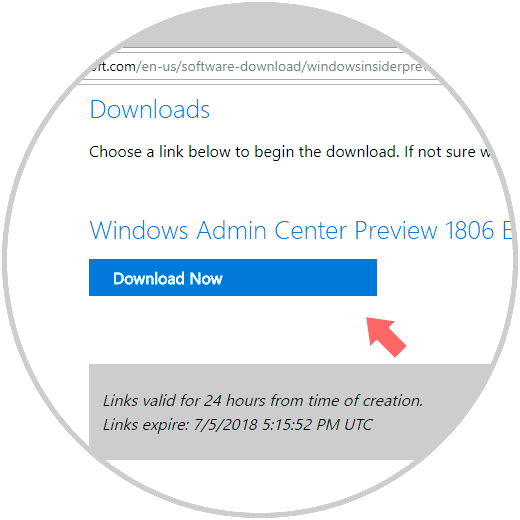Es gibt für jeden IT-Administrator, unabhängig von der Größe des Unternehmens, nichts Praktischeres, Nützlicheres und Sichereres, als Tools zur Verfügung zu haben, mit denen Sie Ihre Arbeit auf eine viel einfachere Art und Weise durchführen und alle oder die überwiegende Mehrheit der Mitarbeiter zentralisieren können. der Parameter, Rollen und Dienste des Servers in einer einzigen Konsole , um nicht mehrere Tools öffnen zu müssen, die letztendlich den Verwaltungsprozess komplexer machen.
Noch besser ist es, wenn der Entwickler des Betriebssystems uns eine einfache, aber leistungsstarke Alternative für diese Art von Aufgabe anbietet. Dies ist der Fall bei Microsoft, das die Beta-Version von Windows Server 2019 veröffentlicht hat, damit wir starten können Lernen Sie es vor dem offiziellen Start gründlich kennen. Informationen zum Installieren und Konfigurieren von Windows Server 2019 finden Sie unter folgendem Link:
Microsoft hat eine Anwendung namens Windows Admin Center entwickelt, bei der es sich um das Update des bekannten Honolulu handelt. Windows Admin Center ist eine lokalisierte Anwendung, die auf einem Webbrowser basiert, um die Aufgaben der Verwaltung von Servern, Clustern, hyperkonvergierter Infrastruktur und Geräten mit auszuführen Windows 10 alles auf intuitive, aber vollständige Weise.
Da es sich um eine lokal bereitgestellte Anwendung handelt, ist keine Internet- oder Azure-Verbindung erforderlich. Das Windows Admin Center bietet uns die vollständige Kontrolle über alle Aspekte unserer Organisationsstruktur, einschließlich privater Netzwerke, die nicht mit dem Internet verbunden sind, und erweitert so das gesamte Verwaltungspotenzial.
Dieses Gateway kann die Server mithilfe der Remote PowerShell- und WMI-Funktion unter WinRM verwalten. Diese Funktion ist in einem einzigen Paket zum Herunterladen von MSI-Dateien enthalten. Durch die entsprechenden Firewall-Berechtigungen bietet das Gateway die Möglichkeit, eine sichere Verbindung zu den Servern herzustellen und den Administrationsprozess von jedem Ort aus mit Browsern wie Microsoft Edge oder Google Chrome zu starten.
- Skalierbare Funktionalität, da es sich um die Weiterentwicklung der herkömmlichen MMC (Microsoft Management Console) handelt. Dieses Tool verfügt über mehrere Dienstprogramme, die wir häufig zum Verwalten von Servern und Windows-Clients verwenden.
- Es ergänzt die aktuellen Lösungen, da es mit Anwendungen wie System Center und Azure Operations Management Suite kompatibel ist.
- Einfache Verwendung, da es ausreicht, es in Windows 10 zu installieren, um die Verwaltung zu starten, oder es auf einem Server von Windows Server 2019 zu installieren, um als Gateway zu fungieren, damit mehrere Benutzer der Domäne Verwaltungsaufgaben ausführen können von einem Webbrowser.
- Einfache Verbindung und Verwaltung von Servern von überall.
- Verbesserte Sicherheit für die Administrationsplattform, da das Windows Admin Center die Zugriffssteuerung basierend auf Rollen hat, über die wir als Administratoren definieren können, welche Administrationsbenutzer Zugriff auf die Administrationsfunktionen haben. Zu den Gateway-Authentifizierungsoptionen gehören lokale Gruppen, Active Directory basierend auf der lokalen Domäne und Azure Active Directory basierend auf der Cloud.
- Microsoft bietet ein SDK an, mit dem Entwickler ihre eigenen Tools für das Windows Admin Center erstellen und so die Skalierbarkeit erhöhen können.
- Einfache Integration in Azure
- Das Windows Admin Center unterstützt die Verwaltung von hyperkonvergierten Clustern, einschließlich der Komponenten für Berechnung, Speicherung und virtualisierte Netzwerke.
- Visualisierung von Ressourcen und Nutzung von Ressourcen
- Zertifikatsverwaltung
- Geräteverwaltung
- Ereignisanzeige
- Datei-Explorer
- Firewall-Verwaltung
- Konfigurieren Sie Benutzer und lokale Gruppen
- Netzwerkkonfiguration
- Anzeigen oder Beenden von Prozessen und Erstellen von Prozessabbildern
- Datensatzbearbeitung
- Windows-Dienste verwalten
- Funktionen aktivieren oder deaktivieren
- Verwaltung von virtuellen Maschinen und virtuellen Switches Hyper-V
- Speicher verwalten
- Verwalten von Windows Server 2019-Updates
- Greifen Sie auf die PowerShell-Konsole zu
- Remotedesktopverbindung
- Speicherreplikat
- Windows 10 Fall Creators Update (1709) oder höher: Desktop-Modus
- Windows Server 2019, Version 170: Gateway-Modus
- Windows Server 2016: Gateway-Modus
- Windows Server 2019 (Insider Builds). Gateway-Modus
- Installieren Sie es auf einem lokalen Client mit Windows 10, der über eine Verbindung zu den verwalteten Servern verfügen muss. Dies ist ideal für Test-, Ad-hoc- oder kleinere Anwendungen.
- Installieren Sie es direkt auf einem verwalteten Server zum Zweck seiner Verwaltung oder in einem Cluster, der ein Mitgliedsknoten ist.
- Installieren Sie es auf einem Server, der als Gateway fungiert, und greifen Sie so von jedem beliebigen Browser-Client mit Verbindung zum Server auf die Steuerung und Verwaltung zu.
- Implementieren Sie es in einem Failover-Cluster, um die hohe Verfügbarkeit des Gateway-Dienstes zu ermöglichen, der die Verfügbarkeit von Informationen garantiert.
- Benutzer von Gateway oder Gateway, die die Möglichkeit haben, eine Verbindung zum Gateway-Dienst der Anwendung herzustellen, um die Server dort zu verwalten, aber nicht berechtigt sind, die Zugriffsberechtigungen oder den Mechanismus zu ändern Authentifizierung zur Authentifizierung am Gateway.
- Gateway-Administratoren können konfigurieren, wer Zugriff hat und wie Benutzer sich beim ausgewählten Gateway authentifizieren.
Windows Admin Center unterstützt die folgenden Endbenutzerrollen:
- Administratoren: Diese Rolle ermöglicht Benutzern den Zugriff auf die meisten Windows Admin Center-Funktionen mit Ausnahme des Remotedesktop- oder PowerShell-Zugriffs.
- Leser: Mit dieser Rolle können Benutzer Informationen und Konfigurationen auf dem Server anzeigen, aber keine Änderungen daran vornehmen.
- Hyper-V-Administratoren: Wie der Name schon sagt, können Benutzer Änderungen an virtuellen Hyper-V-Maschinen und -Schaltern vornehmen. Diese Rolle beschränkt jedoch auch andere Funktionen auf den schreibgeschützten Zugriff.
1. Laden Sie das Windows Admin Center herunter
Um diesen Vorgang zu starten, müssen Sie wissen, dass es zwei Optionen zum Herunterladen des Windows Admin-Centers gibt:
Um die gewünschte Version herunterzuladen, in diesem Fall Windows Admin Center Preview, gehen wir zum folgenden Link:
Dort gehen wir in den Bereich “Zusätzliche Downloads” und wählen das Tool aus:
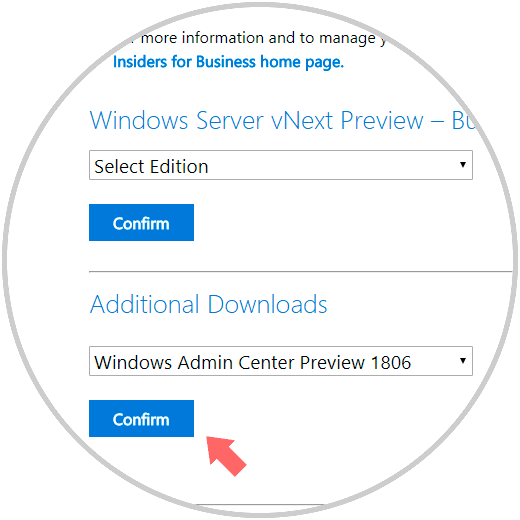
Klicken Sie auf die Schaltfläche “Bestätigen”, um auf den Download-Link zuzugreifen. Klicken Sie auf die Schaltfläche “Jetzt herunterladen”, um den Download fortzusetzen.